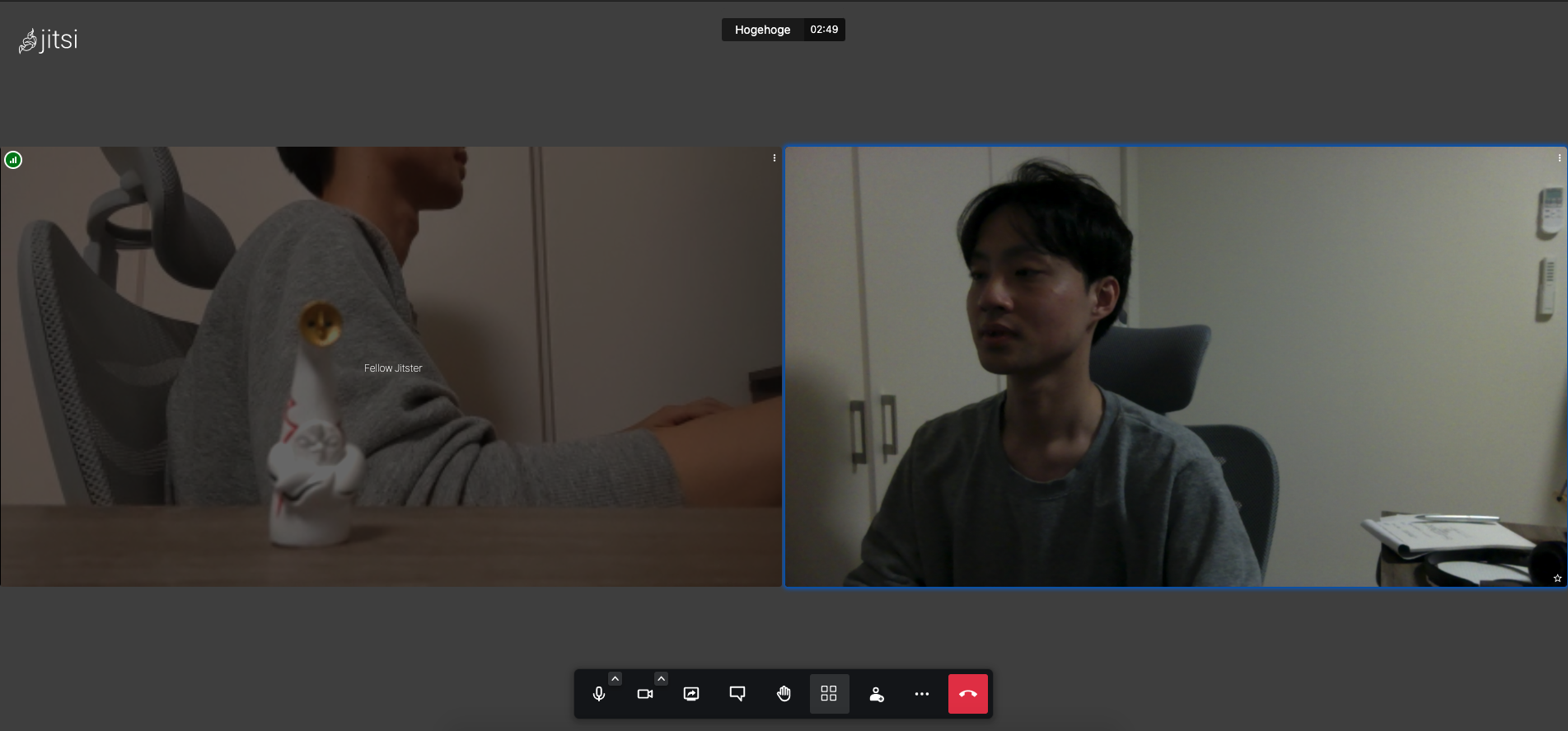はじめに
- 先日、本屋で立ち読みした時に、Jitsi Meet というOSSのソフトウェアがあるということを知り
興味があったので、勉強がてらdockerで構築してみることにした。
環境
- MacBook Pro(Retina, Mid 2012)
- macOS Catalina
- Docker version 20.10.5, build 55c4c88
前準備
Docker Desktopのインストール
- ググってください。
ドメイン取得
- 使用するドメインはddo.jpで取得
Jitsi設定手順
GitHubリポジトリのclone
リポジトリのclone
nekonisi@nekonisi-mbp workspace % git clone https://github.com/jitsi/docker-jitsi-meet
Cloning into 'docker-jitsi-meet'...
remote: Enumerating objects: 2834, done.
remote: Counting objects: 100% (178/178), done.
remote: Compressing objects: 100% (139/139), done.
remote: Total 2834 (delta 61), reused 117 (delta 30), pack-reused 2656
Receiving objects: 100% (2834/2834), 976.38 KiB | 1.62 MiB/s, done.
Resolving deltas: 100% (1361/1361), done.
.envファイルの設定
.envファイル作成
.envファイルの作成
nekonisi@nekonisi-mbp workspace % cd docker-jitsi-meet
nekonisi@nekonisi-mbp docker-jitsi-meet % cp env.example .env
.envを編集
.env
32 # Directory where all configuration will be stored
33 CONFIG=~/.jitsi-meet-cfg
34
35 # Exposed HTTP port
36 #HTTP_PORT=8000
37 HTTP_PORT=80
38
39 # Exposed HTTPS port
40 #HTTPS_PORT=8443
41 HTTPS_PORT=443
42
43 # System time zone
44 #TZ=UTC
45 TZ=Asia/Tokyo
46
47 # Public URL for the web service (required)
48 #PUBLIC_URL=https://meet.example.com:8443
49 PUBLIC_URL=https://your.domaininfo <-ここは各自の設定に書き換え
(省略)
74 #
75 # Let's Encrypt configuration
76 #
77
78 # Enable Let's Encrypt certificate generation
79 #ENABLE_LETSENCRYPT=1
80 ENABLE_LETSENCRYPT=1
81
82 # Domain for which to generate the certificate
83 #LETSENCRYPT_DOMAIN=meet.example.com
84 LETSENCRYPT_DOMAIN=your.domaininfo <-ここは各自の設定に書き換え
85
86 # E-Mail for receiving important account notifications (mandatory)
87 #LETSENCRYPT_EMAIL=alice@atlanta.net
88 LETSENCRYPT_EMAIL=your@mail <-ここは各自の設定に書き換え
.envを暗号化
nekonisi@nekonisi-mbp docker-jitsi-meet % ./gen-passwords.sh
設定ファイル等の保存ディレクトリ作成
mkdir -p ~/.jitsi-meet-cfg/{web/letsencrypt,transcripts,prosody,jicofo,jvb}
dockerの起動
docker-compose pull
docker-compose up -d
動作確認
https://取得したドメインで、画面が表示されたら終了です。
「https://取得したドメイン/ルーム名」で誰でもアクセスできます。
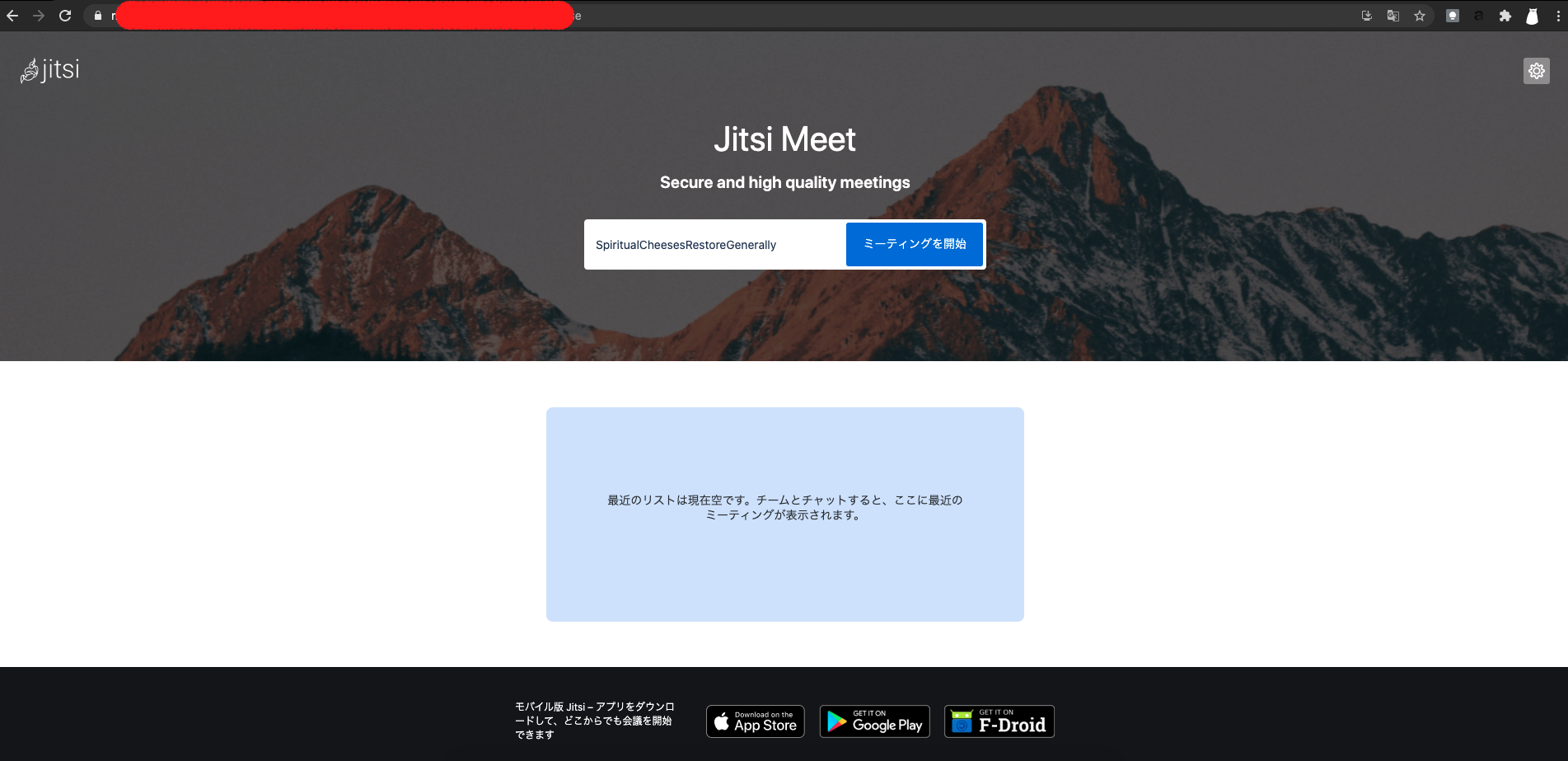
むすび
- ビデオ会議アプリが想像の100倍簡単に実現できた。
- コロナがまた盛り上がってきたので、ビデオ会議ツールの需要も増えるとも思う。
営業の人は提案の一つとして知っておくといいかも(Apache License 2.0なので商用利用は可能です) - GW中に同郷の友達とオンライン飲み会を予定しているので、その時に使えたらいいな。
参考記事